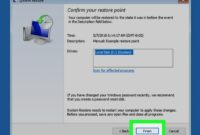BIOS Settings – Pengaturan BIOS (Basic Input/Output System) adalah jantung dari sistem komputer Anda, memberikan kontrol mendalam atas berbagai aspek perangkat keras Anda. Dari penyesuaian kinerja hingga pemecahan masalah, memahami pengaturan BIOS sangat penting untuk mengoptimalkan pengalaman komputasi Anda.
Artikel ini akan memandu Anda melalui pengaturan BIOS yang paling umum, menjelaskan fungsinya, dan memberikan tips untuk mengoptimalkannya untuk kinerja, stabilitas, dan keamanan yang lebih baik.
Pengaturan BIOS Umum
Pengaturan BIOS (Basic Input/Output System) adalah sekumpulan pengaturan perangkat keras yang mengontrol cara komputer Anda melakukan booting dan beroperasi. Pengaturan ini dapat diakses dan dimodifikasi melalui antarmuka BIOS, yang biasanya dapat dimasukkan dengan menekan tombol tertentu selama proses booting (seperti F2, Del, atau Esc).
Mengakses Pengaturan BIOS
Untuk mengakses pengaturan BIOS, Anda harus:
- Nyalakan atau mulai ulang komputer Anda.
- Tekan tombol BIOS yang sesuai berulang kali saat komputer melakukan booting. Tombol yang tepat bervariasi tergantung pada merek motherboard Anda.
- Jika berhasil, Anda akan masuk ke antarmuka BIOS.
Pengaturan Dasar BIOS
Beberapa pengaturan BIOS yang umum meliputi:*
-*Tanggal dan Waktu
Mengatur tanggal dan waktu sistem.
-
-*Urutan Booting
Menentukan urutan perangkat yang akan di-boot komputer (misalnya, hard drive, CD/DVD, USB).
-*Pengaturan Keamanan
Mengatur kata sandi BIOS, enkripsi hard drive, dan fitur keamanan lainnya.
Pengaturan Overclocking BIOS
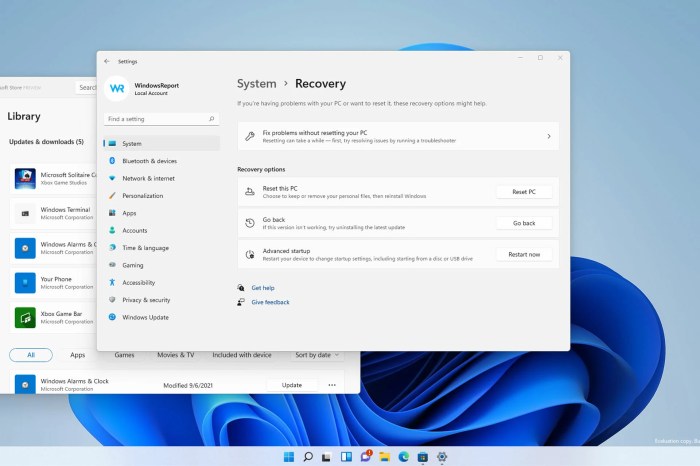
Overclocking adalah teknik meningkatkan frekuensi operasi komponen sistem, seperti CPU atau RAM, untuk meningkatkan kinerja. Namun, overclocking juga dapat menyebabkan ketidakstabilan sistem dan mengurangi masa pakai perangkat keras jika dilakukan secara berlebihan.
Meng-overclock Sistem Melalui BIOS
BIOS (Basic Input/Output System) menyediakan antarmuka untuk mengonfigurasi pengaturan perangkat keras sistem, termasuk pengaturan overclocking. Untuk mengakses BIOS, biasanya Anda perlu menekan tombol tertentu (misalnya, F2 atau Del) saat komputer melakukan booting.
- Pengaturan Frekuensi CPU:Sesuaikan pengganda CPU atau frekuensi dasar untuk meningkatkan kecepatan clock CPU.
- Pengaturan Frekuensi RAM:Sesuaikan frekuensi RAM untuk meningkatkan kecepatan baca/tulis memori.
- Pengaturan Tegangan:Tingkatkan tegangan CPU atau RAM untuk memberikan daya yang lebih besar, yang dapat meningkatkan stabilitas pada frekuensi yang lebih tinggi.
Diagram Pengaturan Overclocking
Berikut adalah diagram yang mengilustrasikan berbagai pengaturan overclocking BIOS:
| Pengaturan | Fungsi |
|---|---|
| Pengganda CPU | Meningkatkan kecepatan clock CPU |
| Frekuensi Dasar CPU | Mengatur kecepatan clock dasar CPU |
| Frekuensi RAM | Meningkatkan kecepatan baca/tulis memori |
| Tegangan CPU | Meningkatkan daya yang dipasok ke CPU |
| Tegangan RAM | Meningkatkan daya yang dipasok ke RAM |
Pengaturan BIOS untuk Pemecahan Masalah
BIOS (Basic Input/Output System) berperan penting dalam memecahkan masalah perangkat keras. Saat komputer dinyalakan, BIOS menjalankan serangkaian tes diagnostik untuk memeriksa komponen penting, seperti memori, prosesor, dan kartu grafis.
Kode Kesalahan BIOS Umum
Jika terjadi masalah, BIOS akan menampilkan kode kesalahan yang menunjukkan sumber masalah. Berikut beberapa kode kesalahan umum:
- 00: Tidak ada kesalahan yang terdeteksi.
- 01: Kesalahan prosesor.
- 02: Kesalahan memori.
- 03: Kesalahan kartu grafis.
- 04: Kesalahan hard disk.
Cara Mengatasi Masalah Menggunakan BIOS
Pengaturan BIOS menyediakan berbagai opsi untuk mendiagnosis dan memperbaiki masalah perangkat keras:
- Uji Memori: Memungkinkan Anda menguji memori sistem untuk mendeteksi kesalahan.
- Uji Prosesor: Memungkinkan Anda menguji prosesor untuk mendeteksi kesalahan.
- Uji Kartu Grafis: Memungkinkan Anda menguji kartu grafis untuk mendeteksi kesalahan.
- Uji Hard Disk: Memungkinkan Anda menguji hard disk untuk mendeteksi kesalahan.
- Atur Ulang ke Pengaturan Default: Memungkinkan Anda mengatur ulang pengaturan BIOS ke pengaturan default pabrik.
Pengaturan BIOS untuk Penghematan Daya
Mengoptimalkan pengaturan BIOS dapat membantu menghemat daya secara signifikan. Berikut adalah panduan tentang pengaturan hemat daya yang umum ditemukan pada berbagai merek motherboard:
Pengaturan Umum
- C1E (Enhanced Halt State):Mengaktifkan status daya yang lebih rendah saat CPU tidak aktif.
- C-States:Memungkinkan CPU beralih ke status daya yang lebih rendah saat beban kerja rendah.
- EIST (Enhanced Intel SpeedStep Technology):Menyesuaikan frekuensi dan tegangan CPU berdasarkan beban kerja.
Pengaturan Daya Prosesor
- Pengganda Prosesor:Menurunkan pengganda prosesor dapat mengurangi konsumsi daya.
- Tegangan Inti Prosesor:Menurunkan tegangan inti dapat menghemat daya, tetapi pastikan stabilitas sistem tetap terjaga.
- Frekuensi Prosesor:Mengurangi frekuensi prosesor dapat menghemat daya, tetapi akan mempengaruhi kinerja.
Pengaturan Daya Memori
- Profil Daya XMP:Menonaktifkan profil daya XMP dapat mengurangi konsumsi daya RAM.
- Tegangan Memori:Menurunkan tegangan memori dapat menghemat daya, tetapi pastikan kompatibilitas dan stabilitas sistem.
Pengaturan Daya Motherboard
- Pengaturan Daya Pengontrol Chipset:Menurunkan pengaturan daya pengontrol chipset dapat menghemat daya.
- Pengaturan Daya Port I/O:Menonaktifkan port I/O yang tidak digunakan dapat menghemat daya.
Pengaturan Tambahan
- Pengaturan Daya PCI Express:Mengurangi jumlah jalur PCI Express aktif dapat menghemat daya.
- Mode Hemat Daya:Mengaktifkan mode hemat daya di BIOS dapat secara otomatis mengoptimalkan pengaturan hemat daya.
Pengaturan BIOS untuk Keamanan
Pengaturan BIOS (Basic Input/Output System) menyediakan kontrol penting untuk mengamankan sistem komputer. Mengaktifkan dan mengelola pengaturan ini membantu mencegah akses tidak sah dan menjaga integritas sistem.
Kata Sandi BIOS
Kata sandi BIOS mencegah pengguna yang tidak berwenang mengakses pengaturan BIOS dan membuat perubahan yang dapat membahayakan sistem. Untuk mengaktifkannya:
- Masuk ke BIOS dengan menekan tombol yang ditentukan saat boot (biasanya Del, F2, atau F10).
- Cari opsi “Kata Sandi BIOS” atau “Pengaturan Keamanan” dan masukkan kata sandi.
- Simpan perubahan dan keluar dari BIOS.
Pengaturan TPM
Trusted Platform Module (TPM) adalah chip keamanan yang menyimpan kunci kriptografi dan informasi sensitif lainnya. Mengaktifkan TPM meningkatkan keamanan sistem dengan:
- Melindungi dari serangan brute force dengan membatasi upaya memasukkan kata sandi.
- Menyediakan enkripsi penuh-disk untuk melindungi data jika sistem dicuri atau disusupi.
- Menyimpan kunci keamanan untuk aplikasi dan layanan.
Untuk mengaktifkan TPM:
- Masuk ke BIOS dan cari opsi “Pengaturan TPM” atau “Keamanan Lanjutan”.
- Aktifkan TPM dan buat kunci pemilik.
- Simpan perubahan dan keluar dari BIOS.
Tips Tambahan
- Gunakan kata sandi yang kuat dan unik untuk BIOS dan TPM.
- Aktifkan enkripsi penuh-disk untuk melindungi data dari akses yang tidak sah.
- Perbarui firmware BIOS secara berkala untuk mengatasi kerentanan keamanan.
- Cadangkan kunci TPM secara teratur untuk pemulihan jika terjadi kegagalan perangkat keras.
Pengaturan BIOS untuk Virtualisasi
Virtualisasi memungkinkan Anda menjalankan beberapa sistem operasi secara bersamaan pada satu komputer fisik. BIOS memainkan peran penting dalam mendukung virtualisasi dengan menyediakan pengaturan yang mengonfigurasi perangkat keras untuk mendukung mesin virtual.
Mengaktifkan dan Mengonfigurasi Pengaturan BIOS untuk Virtualisasi
Untuk mengaktifkan virtualisasi, Anda perlu masuk ke pengaturan BIOS komputer Anda dan mencari pengaturan yang terkait dengan virtualisasi. Pengaturan ini mungkin diberi label “Virtualization Technology” (Intel) atau “AMD-V” (AMD).
Setelah virtualisasi diaktifkan, Anda mungkin perlu mengonfigurasi pengaturan tambahan untuk mengoptimalkan kinerja mesin virtual. Pengaturan ini meliputi:
- VT-x/AMD-V: Mengaktifkan eksekusi berbasis perangkat keras untuk mesin virtual.
- Nested Paging: Memungkinkan mesin virtual untuk menggunakan paging mereka sendiri, meningkatkan kinerja.
- IOMMU (VT-d/AMD-Vi): Mengaktifkan isolasi perangkat I/O untuk mesin virtual, meningkatkan keamanan.
Mengoptimalkan Pengaturan BIOS untuk Virtualisasi
Untuk kinerja virtualisasi yang lebih baik, pertimbangkan untuk mengoptimalkan pengaturan BIOS berikut:
- Non-Uniform Memory Access (NUMA): Mengaktifkan NUMA memungkinkan mesin virtual untuk mengakses memori secara lebih efisien.
- Hyper-Threading: Mengaktifkan hyper-threading memungkinkan prosesor untuk menjalankan beberapa utas secara bersamaan, meningkatkan kinerja mesin virtual.
- Assigned Processor Cores: Menetapkan core prosesor khusus untuk mesin virtual dapat meningkatkan kinerja dan isolasi.
Pengaturan BIOS untuk Penyimpanan
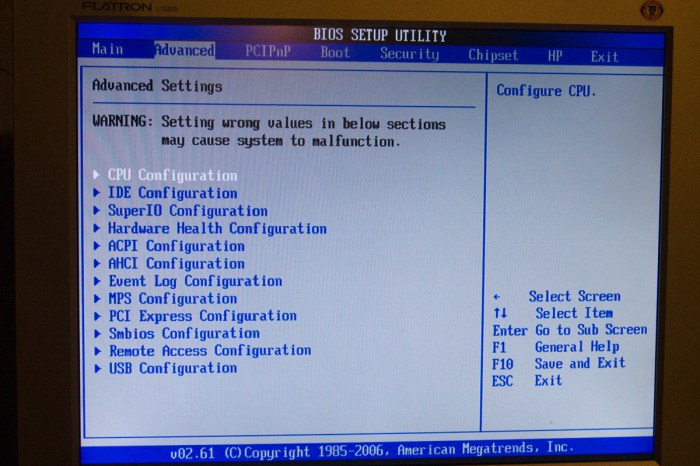
Pengaturan BIOS untuk penyimpanan memainkan peran penting dalam mengoptimalkan kinerja dan keandalan perangkat penyimpanan Anda. Pengaturan ini memungkinkan Anda mengonfigurasi berbagai aspek penyimpanan, seperti mode pengontrol, pengaturan RAID, dan prioritas boot.
Jenis Pengaturan BIOS untuk Penyimpanan
- Mode Pengontrol:Menentukan cara pengontrol penyimpanan berkomunikasi dengan perangkat penyimpanan. Opsi umum meliputi IDE, AHCI, dan RAID.
- Pengaturan RAID:Mengizinkan Anda membuat dan mengelola array RAID (Redundant Array of Independent Disks) untuk meningkatkan kinerja dan keandalan data.
- Prioritas Boot:Menentukan urutan perangkat penyimpanan yang akan dicoba sistem untuk boot.
Mengonfigurasi Pengaturan BIOS untuk Penyimpanan yang Optimal
Untuk mengoptimalkan kinerja dan keandalan penyimpanan, Anda perlu mengonfigurasi pengaturan BIOS dengan benar. Berikut adalah panduan langkah demi langkah:
- Masuk ke pengaturan BIOS.
- Cari bagian Penyimpanan.
- Konfigurasikan mode pengontrol sesuai dengan jenis perangkat penyimpanan Anda.
- Jika diperlukan, buat dan kelola array RAID.
- Atur prioritas boot sesuai dengan preferensi Anda.
- Simpan perubahan dan keluar dari pengaturan BIOS.
Membuat dan Mengelola Array RAID Melalui Pengaturan BIOS
Pengaturan BIOS memungkinkan Anda membuat dan mengelola array RAID. Ini dapat meningkatkan kinerja dan keandalan data dengan mendistribusikan data di beberapa perangkat penyimpanan.
- Dalam pengaturan BIOS, cari bagian RAID.
- Pilih jenis array RAID yang diinginkan.
- Tambahkan perangkat penyimpanan ke array RAID.
- Konfigurasikan pengaturan RAID, seperti ukuran blok dan level redundansi.
- Buat array RAID.
Pengaturan BIOS untuk Pengaturan Jaringan: BIOS Settings
Pengaturan BIOS menyediakan opsi untuk mengoptimalkan pengaturan jaringan, seperti pengaturan LAN dan Wi-Fi, untuk meningkatkan konektivitas dan kinerja.
Pengaturan LAN
*
-*Kecepatan LAN
Mengatur kecepatan koneksi LAN (misalnya, 10/100/1000 Mbps).
-
-*Mode Duplex
Mengonfigurasi mode komunikasi (misalnya, Half-Duplex atau Full-Duplex).
-*Prioritas Boot LAN
Menentukan apakah komputer akan melakukan booting dari jaringan atau perangkat lain.
Pengaturan Wi-Fi
*
-*Pengaktifan Wi-Fi
Mengaktifkan atau menonaktifkan adaptor Wi-Fi.
-
-*Nama Jaringan (SSID)
Mengatur nama jaringan Wi-Fi yang ingin disambungkan.
-*Kata Sandi Jaringan
Mengonfigurasi kata sandi untuk mengakses jaringan Wi-Fi.
-*Mode Keamanan
Ketika mengakses BIOS Settings, kamu dapat mengutak-atik berbagai pengaturan sistem, termasuk konfigurasi jaringan. Salah satu opsi yang tersedia adalah mengaktifkan atau menonaktifkan Wireless Networking. Wireless Networking memungkinkan kamu terhubung ke jaringan nirkabel, seperti Wi-Fi, tanpa perlu menggunakan kabel. Dengan mengatur opsi ini di BIOS Settings, kamu dapat memastikan bahwa kartu jaringan nirkabel kamu diaktifkan dan siap digunakan.
Memilih mode keamanan jaringan (misalnya, WPA2-PSK).
Tips Optimalisasi Koneksi Jaringan
*
-*Perbarui Driver Jaringan
Pengaturan BIOS menyediakan akses ke pengaturan tingkat rendah untuk perangkat keras komputer. Salah satu pengaturan penting adalah DHCP ( DHCP (Dynamic Host Configuration Protocol) ). DHCP memungkinkan perangkat di jaringan memperoleh alamat IP secara otomatis, menghilangkan kebutuhan untuk mengonfigurasinya secara manual.
Dengan mengaktifkan DHCP di pengaturan BIOS, perangkat dapat terhubung ke jaringan dengan mudah dan mendapatkan alamat IP yang valid.
Pastikan driver jaringan terbaru terinstal untuk kinerja optimal.
-
-*Gunakan Kabel LAN
Koneksi kabel LAN biasanya lebih stabil dan cepat daripada Wi-Fi.
-*Sesuaikan Pengaturan QoS
Prioritaskan lalu lintas jaringan tertentu untuk pengalaman yang lebih baik (misalnya, game online).
-*Nonaktifkan Perangkat yang Tidak Digunakan
Perangkat yang tidak digunakan dapat menghabiskan bandwidth jaringan.
Tabel Perbandingan Pengaturan Jaringan pada Berbagai Motherboard
| Motherboard | Pengaturan LAN | Pengaturan Wi-Fi |
|---|---|---|
| ASUS ROG Maximus XIII Hero | Kecepatan LAN: 10/100/1000/2500 MbpsMode Duplex: Half/Full-Duplex | Pengaktifan Wi-Fi: YaSSID: KustomisasiKata Sandi Jaringan: KustomisasiMode Keamanan: WPA2-PSK/WPA3-PSK |
| MSI MEG Z590 Ace | Kecepatan LAN: 10/100/1000/2500 MbpsMode Duplex: Half/Full-Duplex | Pengaktifan Wi-Fi: YaSSID: KustomisasiKata Sandi Jaringan: KustomisasiMode Keamanan: WPA2-PSK/WPA3-PSK |
| Gigabyte X570 Aorus Master | Kecepatan LAN: 10/100/1000/2500 MbpsMode Duplex: Half/Full-Duplex | Pengaktifan Wi-Fi: TidakSSID: Tidak AdaKata Sandi Jaringan: Tidak AdaMode Keamanan: Tidak Ada |
Pengaturan BIOS untuk Pengaturan Grafik
Pengaturan BIOS dapat sangat memengaruhi kinerja grafis pada komputer Anda. Memahami dan mengoptimalkan pengaturan ini sangat penting untuk memaksimalkan pengalaman bermain game atau aktivitas intensif grafis lainnya.
Pengaturan VRAM
VRAM (Video RAM) adalah memori yang digunakan oleh kartu grafis untuk menyimpan data tekstur, shader, dan informasi lainnya. Mengoptimalkan pengaturan VRAM dapat meningkatkan kinerja grafis secara keseluruhan.
- Ukuran VRAM:Semakin besar ukuran VRAM, semakin banyak data yang dapat disimpan, sehingga mengurangi kebutuhan untuk mengakses memori sistem yang lebih lambat.
- Kecepatan VRAM:Kecepatan VRAM menentukan seberapa cepat data dapat ditransfer ke dan dari kartu grafis. Kecepatan yang lebih tinggi dapat meningkatkan kinerja.
Pengaturan iGPU
iGPU (Integrated Graphics Processor) adalah kartu grafis yang terintegrasi ke dalam motherboard. Mengaktifkan atau menonaktifkan iGPU dapat memengaruhi kinerja grafis.
- Aktifkan iGPU:Mengaktifkan iGPU dapat meningkatkan kinerja grafis pada sistem dengan kartu grafis khusus yang lemah atau rusak.
- Nonaktifkan iGPU:Menonaktifkan iGPU dapat membebaskan sumber daya sistem dan meningkatkan kinerja pada sistem dengan kartu grafis khusus yang kuat.
Pengaturan Lanjutan, BIOS Settings
Selain pengaturan VRAM dan iGPU, BIOS juga menyediakan pengaturan lanjutan yang dapat memengaruhi kinerja grafis.
- PCIe Gen:Mengatur generasi slot PCIe yang digunakan oleh kartu grafis. Generasi yang lebih tinggi menyediakan bandwidth yang lebih tinggi.
- ReBAR (Resizable BAR):Mengaktifkan fitur ini memungkinkan kartu grafis untuk mengakses lebih banyak memori sistem, meningkatkan kinerja dalam beberapa game.
Pengaturan BIOS untuk Pengaturan Lanjutan
BIOS tingkat lanjut mencakup pengaturan yang tidak termasuk dalam kategori lain, memberikan kontrol terperinci atas aspek-aspek sistem yang lebih mendalam. Mengakses dan mengelola pengaturan ini dapat mengoptimalkan kinerja dan stabilitas sistem Anda.
Manajemen Daya
- Pengaturan manajemen daya mengontrol cara sistem mengelola daya, termasuk mode tidur, hibernasi, dan opsi hemat daya lainnya.
- Mengonfigurasi pengaturan ini dapat memperpanjang masa pakai baterai pada laptop atau mengurangi konsumsi daya untuk sistem desktop.
Pengaturan BIOS Tersembunyi
Beberapa pengaturan BIOS tersembunyi secara default, hanya dapat diakses dengan mengaktifkan opsi “Advanced Mode” atau menggunakan utilitas khusus.
- Pengaturan tersembunyi ini dapat memberikan akses ke fitur overclocking, pengaturan memori lanjutan, dan opsi penyelesaian masalah.
- Namun, memodifikasi pengaturan ini memerlukan kehati-hatian, karena kesalahan konfigurasi dapat menyebabkan ketidakstabilan sistem.
Penggunaan Pengaturan BIOS Lanjutan
Menggunakan pengaturan BIOS lanjutan secara efektif memerlukan pemahaman yang jelas tentang setiap opsi dan implikasinya.
- Konsultasikan manual motherboard Anda atau sumber terpercaya lainnya untuk informasi detail tentang pengaturan spesifik.
- Buat perubahan kecil pada satu waktu dan uji stabilitas sistem Anda sebelum melakukan penyesuaian lebih lanjut.
- Simpan profil pengaturan BIOS untuk mengembalikan sistem ke pengaturan sebelumnya jika terjadi kesalahan.
Ringkasan Terakhir
Dengan menguasai pengaturan BIOS, Anda dapat menyesuaikan sistem Anda dengan kebutuhan spesifik Anda, meningkatkan kinerja, memecahkan masalah perangkat keras, dan meningkatkan keamanan sistem Anda. Jadi, masuklah ke pengaturan BIOS Anda dan mulailah menjelajahi dunia pengoptimalan sistem yang tak terbatas!
FAQ dan Informasi Bermanfaat
Apa itu pengaturan BIOS?
Pengaturan BIOS adalah opsi yang dapat dikonfigurasi yang tersimpan dalam chip memori non-volatil pada motherboard komputer Anda. Mereka mengontrol berbagai aspek perangkat keras, termasuk urutan boot, pengaturan keamanan, dan kinerja sistem.
Bagaimana cara mengakses pengaturan BIOS?
Biasanya, Anda dapat mengakses pengaturan BIOS dengan menekan tombol tertentu (seperti Del, F2, atau F10) selama proses booting awal.
Apakah aman mengubah pengaturan BIOS?
Meskipun mengubah pengaturan BIOS umumnya aman, disarankan untuk hanya membuat perubahan yang Anda pahami. Mengubah pengaturan yang salah dapat menyebabkan masalah sistem.